win11怎么卸载小组件功能 Win11卸载小组件的步骤
更新时间:2024-12-28 12:46:32作者:jiang
在Windows 11操作系统中,小组件功能为用户提供了便捷的信息获取和个性化体验,对于一些用户而言,这一功能可能并不符合他们的使用需求,甚至可能影响系统的流畅性。针对这一问题,很多人开始寻找如何卸载小组件的有效方法。本文将详细介绍在Windows 11中卸载小组件的具体步骤,帮助用户轻松去除这一功能,恢复更加简洁的操作界面,让系统更符合个人的使用习惯。无论是通过设置界面还是使用命令行工具,我们都将逐一解析,确保每位用户都能够顺利完成卸载过程。
Win11卸载小组件的方法
隐藏了小组件图标,没法解决所有问题。例如资源占用。小组件在后台还会持续占用资源,如果你的确完全用不上它,那可以把它卸载掉。
卸载 Win11 小组件,我们需要用到 CMD。使用管理员权限打开 Windows Terminal 终端的“命令提示符”,或者使用管理员权限运行 CMD,输入以下命令。
winget uninstall MicrosoftWindows.Client.WebExperience_cw5n1h2txyewy
按下回车键,Win11 小组件就会被卸载掉了。
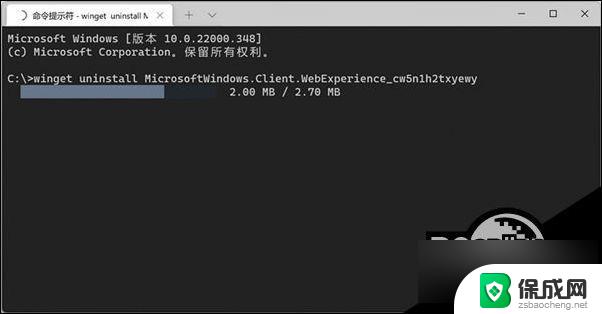
以上就是win11怎么卸载小组件功能的全部内容,还有不懂得用户就可以根据小编的方法来操作吧,希望能够帮助到大家。
win11怎么卸载小组件功能 Win11卸载小组件的步骤相关教程
-
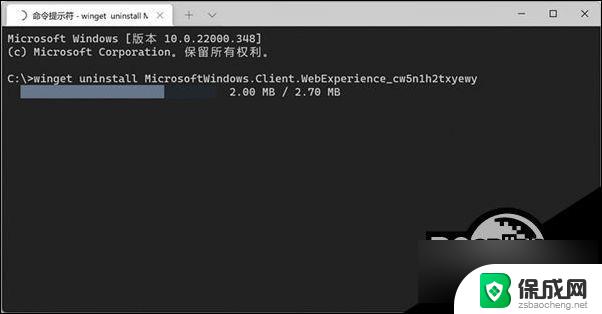 如何卸载win11小组件 Win11小组件如何卸载步骤
如何卸载win11小组件 Win11小组件如何卸载步骤2024-10-29
-
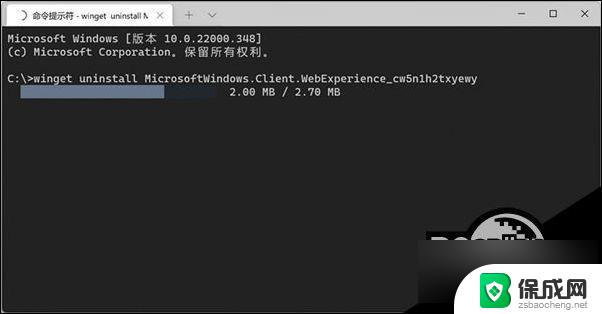 win11需要卸载的小组件 Win11小组件如何卸载
win11需要卸载的小组件 Win11小组件如何卸载2024-10-25
-
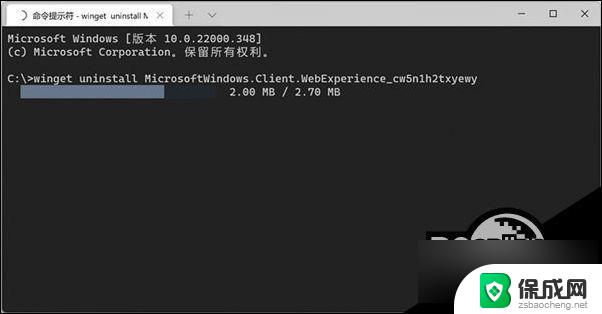 如何永久卸载win11小组件 Win11小组件卸载教程
如何永久卸载win11小组件 Win11小组件卸载教程2024-11-15
-
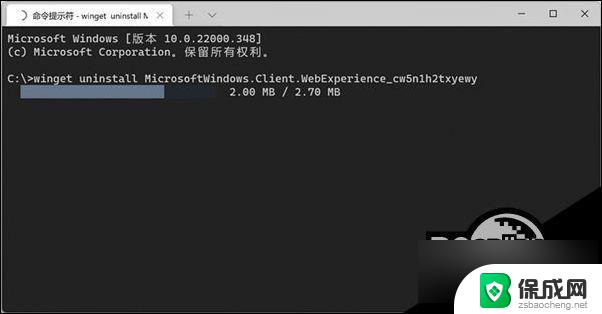 怎样卸载win11小组件 Win11小组件如何卸载
怎样卸载win11小组件 Win11小组件如何卸载2024-10-31
-
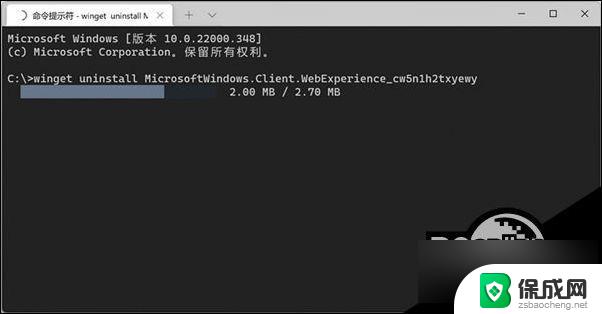 win11卸载小组件版 Win11卸载小组件的详细方法
win11卸载小组件版 Win11卸载小组件的详细方法2024-11-08
-
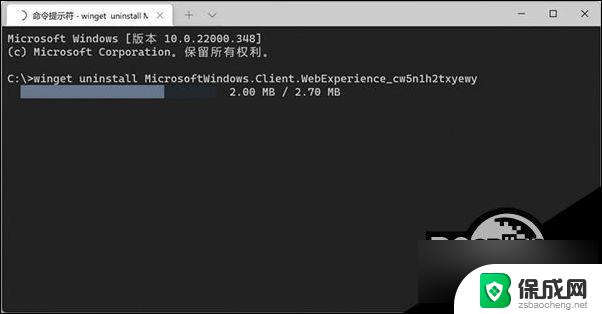 win11小组件彻底删除 Win11卸载小组件步骤
win11小组件彻底删除 Win11卸载小组件步骤2025-03-23
win11系统教程推荐
- 1 win11获取蓝屏文件 Win11蓝屏文件在哪里查看
- 2 win11文件夹家庭版加密无法勾选 Win11文件夹加密选项变灰不能勾选
- 3 win11聚焦锁屏壁纸在哪里找到 Win11打开锁屏界面的方法
- 4 win11wifi已连接,不可上网,怎么办 win11连上wifi但无法上网怎么办
- 5 win11怎么退出系统账户 win11如何退出windows账户
- 6 win11插上鼠标怎么自动关闭触摸板 外星人笔记本触摸板关闭步骤
- 7 win11电脑怎么连接电视 笔记本怎么无线投屏到电视
- 8 win11怎么让游戏用麦克风 如何设置电脑麦克风启用
- 9 win11怎样调出分屏 笔记本如何实现分屏显示
- 10 win11电脑登录界面有两个用户 win11开机显示两个用户